Cómo instalar Zoom en Linux
¿Buscas un buen software de videoconferencia para instalar en tu PC con Linux? pero, desafortunadamente no sabes qué solución adoptar. En este tutorial de hoy te vamos a explicar como instalar zoom en linux siguiendo sencillos pasos.
Zoom: ¿Qué es?
Zoom es un excelente software de videoconferencia en la nube capaz de funcionar sin problemas linux y que soporta, entre otros Ubuntu, Debian, Arch linux, Fedora, OpenSUSE y muchas otras distribuciones que aprovechen flat pack.
Cómo instalar Zoom en Ubuntu
Si tienes un ordenador con ubuntu, puedes instalar la aplicación de videoconferencia Zoom muy facilmente, usando el paquete DEB disponible en el sitio web oficial.
Dicho esto, abre la consola y usa el comando wget para descargar la última versión del software. Alternativamente, abre tu navegador predeterminado y ve a la página de descarga de Zoom y luego selecciona ubuntu en el menú desplegable junto a él Tipo de Linux (en la sección Cliente Zoom para Linux). Una vez hecho esto, configura la arquitectura del sistema operativo (32 o 64 bits) y la versión de la distribucion Completa la operación haciendo clic en el botón descargar.
Una vez que obtengas el Archivo Debian en tu PC, usa el comando sudo dpkg -i zoom_amd64.deb para continuar con la instalación. Cuando finalice el proceso, es posible que aparezcan en la pantalla algunos errores relacionados con las dependencias. Estos pueden solucionarse fácilmente ejecutando sudo apt install -f.
Cómo instalar Zoom en Debian
Como funciona en Ubuntu, también lo hace en Debian, de hecho puedes aprovechar el mismo paquete DEB para instalar el software de videoconferencia. El programa es capaz de funcionar perfectamente desde versión 8.0 y superiores, entonces seguro que no tendrás ningún problema.
Puedes seguir los mismos pasos que se ven para Ubuntu, ejecutar el comando sudo apt-get install -f para solucionar problemas de dependencia
Cómo instalar Zoom en Arch Linux
Aunque el sitio web oficial del software no informa soporte oficial para arch linux, hay un paquete AUR disponible para los usuarios.
La primera operación a realizar es instalar Git y Base-devel abriendo la terminal y ejecutando el comando sudo pacman -S git base-devel. Una vez hecho esto, úsalo para descargar el último paquete AUR de Zoom de Internet. Una vez completada la descarga, desde la consola, descomprime la carpeta y luego proceda a compilar e instalar en arch linux utilizando makepkg-sri.
Como se trata de un paquete AUR no oficial, es posible que encuentres algunos problemas. En tal situación, te sugerimos que considere el Versión de Flat Pack.
Cómo instalar Zoom en Fedora
La aplicación de videoconferencia también funciona. Fedora. Puedes continuar fácilmente con la instalación descargando primero el Paquete RPM del sitio web oficial según lo informado para Ubuntu. Alternativamente, abre la terminal y hazlo desde alli. Para descargar zoom ejecuta el comando wget https://zoom.us/client/latest/zoom_x86_64.rpm.
Cuando acabe el proceso de descarga, tendrás el RPM del software, continúa con la instalación ejecutando sudo dnf install zoom_x86_64.rpm.
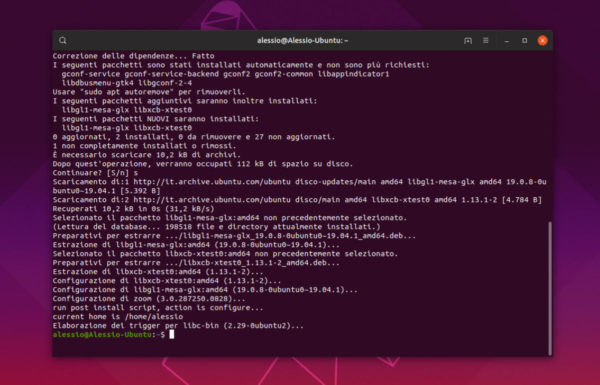
Cómo instalar Zoom en OpenSUSE
Para poder instalar el software de videoconferencia en su PC OpenSUSE, es necesario proceder como se ha visto hasta ahora. Así que descarga el Paquete RPM OpenSUSE del portal de Internet de Zoom o utiliza la herramienta wget desde la consola: wget https://zoom.us/client/latest/zoom_openSUSE_x86_64.rpm.
Después de descargar el archivo RPM para OpenSUSE, ejecuta sudo zypper install zoom_openSUSE_x86_64.rpm para continuar con la instalación.
Cómo instalar Zoom en Linux a través de Flatpak
Si no puedes instalar con éxito el paquete oficial en tu distribución de linux o usas una que no está en la lista, entonces te sugerimos instalar zoom utilizando la versión Flat Pack.
Para empezar, asegurate de tener Flat Pack habilitado.
Una vez hecho esto, abre la terminal y ejecuta los siguientes dos comandos.
flatpak remote-add –si flathub no existe
flatpak install flathub us.zoom.zoom
